Implementar automaticamente atualizações de software
Aplica-se a: Configuration Manager (ramo atual)
Utilize uma regra de implementação automática (ADR) em vez de adicionar novas atualizações a um grupo de atualização de software existente. Normalmente, utiliza-se ADRs para implementar atualizações mensais de software (também conhecidas como atualizações de "Patch Tuesday") e para gerir atualizações de definição de Endpoint Protection. Se precisar de ajuda para determinar qual o método de implementação adequado para si, consulte atualizações de software implementar.
Criar uma regra de implantação automática (ADR)
Aprovar e implementar automaticamente atualizações de software utilizando um ADR. A regra pode adicionar atualizações de software a um novo grupo de atualização de software cada vez que a regra é executado, ou adicionar atualizações de software a um grupo existente. Quando uma regra executa e adiciona atualizações de software a um grupo existente, a regra remove todas as atualizações do grupo. Em seguida, adiciona ao grupo as atualizações que satisfazem os critérios que define.
Aviso
Antes de criar um ADR pela primeira vez, verifique se o site completou a sincronização de atualizações de software. Este passo é importante quando se gere o Gestor de Configuração com uma língua não inglesa. As classificações de atualização de software são apresentadas em inglês antes da primeira sincronização e depois exibidas nos idiomas localizados após a conclusão da sincronização da atualização do software. As regras que cria antes de sincronizar as atualizações de software podem não funcionar corretamente após a sincronização, porque a cadeia de texto pode não coincidir.
Processo para criar um ADR
Na consola 'Gestor de Configuração', vá ao espaço de trabalho da Biblioteca de Software, expanda as atualizações de software e selecione o nó Regras de Implementação Automática.
Na fita, clique em Criar Regra de Implementação Automática.
Na página geral do Assistente de Regras de Implantação Automática, configurar as seguintes definições:
Nome: especifique o nome para a ADR. O nome deve ser único, ajudar a descrever o propósito da regra e identificá-la de outros no site do Gestor de Configuração.
Descrição: especifique uma descrição para a ADR. A descrição deve fornecer uma visão geral da regra de implantação e outras informações relevantes que ajudem a diferenciar a regra dos outros. O campo de descrição é opcional, tem um limite de 256 caracteres e está em branco por predefinição.
Modelo: Selecione um modelo de implementação para especificar se deve aplicar configurações de ADR previamente guardadas. Configure um modelo de implementação contendo várias propriedades comuns de implementação de atualização que pode utilizar ao criar ADRs adicionais. Estes modelos poupam tempo e ajudam a garantir a consistência em implementações semelhantes. Selecione a partir de um dos seguintes modelos de implementação de atualização de software incorporado:
O modelo Patch Terça fornece definições comuns a utilizar quando implementa atualizações de software num ciclo mensal.
O modelo Office 365 De Atualizações de Clientes fornece configurações comuns para usar quando implementa atualizações para Microsoft 365 Apps clientes.
Nota
A partir de 21 de abril de 2020, Office 365 ProPlus vai ser renomeado para Microsoft 365 Apps para Grandes Empresas. Se os seus ADRs dependerem da propriedade "Title", terá de editá-la a partir de 9 de junho de 2020.
Microsoft 365 Apps Update - Semi-annual Channel Version 1908 for x64 based Edition (Build 11929.50000)é um exemplo do novo título. Para obter mais informações sobre a modificação dos seus ADRs para a alteração do título, consulte os canais de atualização para Microsoft 365 Apps. Para obter mais informações sobre a alteração de nome, consulte a alteração de nome para Office 365 ProPlus.O modelo SCEP e Antivírus do Windows Defender Updates fornece configurações comuns para usar quando implementa atualizações de definição de Proteção de Pontos finais.
Coleção: especifica a coleção de destino a utilizar na implementação. Os membros da coleção recebem as atualizações de software definidas na implementação.
Especifique se pretende adicionar atualizações de software a um grupo de atualização de software novo ou existente. Na maioria dos casos, opte por criar um novo grupo de atualização de software quando o ADR for executado. Se a regra funcionar num horário mais agressivo, pode optar por utilizar um grupo existente. Por exemplo, se executar a regra diariamente para atualizações de definição, então pode adicionar as atualizações de software a um grupo de atualização de software existente.
Ativar a implementação após a execução desta regra: especifique se pretende ativar a implementação da atualização de software após a execução da ADR. Considere as seguintes opções para esta definição:
Quando ativa a implementação, as atualizações que satisfaçam os critérios definidos da regra são adicionadas a um grupo de atualização de software. O conteúdo da atualização de software é descarregado se necessário. O conteúdo é copiado para os pontos de distribuição especificados, e as atualizações são implementadas para os clientes na recolha alvo.
Quando não ativa a implementação, as atualizações que satisfaçam os critérios definidos da regra são adicionadas a um grupo de atualização de software. O conteúdo de implementação da atualização de software é descarregado, se necessário, e distribuído para os pontos de distribuição especificados. O site cria uma implementação desativada no grupo de atualização de software para evitar que as atualizações sejam implementadas para os clientes. Esta opção dá tempo para se preparar para implementar as atualizações, verificar as atualizações que satisfazem os critérios são adequadas e, em seguida, ativar a implementação.
Na página de Definições implantação, configufique as seguintes definições:
Utilize Wake on LAN para acordar os clientes para as implementações necessárias: Especifica se deve ativar Wake On LAN no prazo. Wake On LAN envia pacotes de despertar para computadores que requerem uma ou mais atualizações de software na implementação. O site acorda todos os computadores que estejam em modo de sono no prazo de instalação para que a instalação possa iniciar. Os clientes que estão em modo de sono que não requerem quaisquer atualizações de software na implementação não são iniciados. Por predefinição, esta definição não está ativada. Antes de utilizar esta opção, configure computadores e redes para Wake On LAN. Para obter mais informações, consulte Como configurar Wake On LAN.
Nível de detalhe: Especifique o nível de detalhe para as mensagens estatais de aplicação da atualização que são reportadas pelos clientes.
Importante
Quando implementar atualizações de definição, desloque o nível de detalhe para Error apenas para que o cliente reporte uma mensagem de estado apenas quando uma atualização de definição falha. Caso contrário, o cliente relata um grande número de mensagens estatais que podem ter impacto no desempenho do servidor do site.
Nota
O nível de detalhe do Erro apenas não envia as mensagens de estado de execução necessárias para rastrear reinicializações pendentes.
Definição de termos de licenciamento: especifique se pretende implementar automaticamente as atualizações de software com termos de licenciamento associados. Algumas atualizações de software incluem termos de licença. Quando implementa automaticamente atualizações de software, os termos da licença não são apresentados e não há opção para aceitar os termos da licença. Opte por implementar automaticamente todas as atualizações de software, independentemente de um termo de licença associado, ou apenas implementar atualizações que não tenham termos de licença associados.
Para rever os termos da licença para uma atualização de software, selecione a atualização de software no nó de Todas as Atualizações de Software do espaço de trabalho da Biblioteca de Software. Na fita, clique em 'Revisão' Licença.
Para encontrar atualizações de software com os termos de licença associados, adicione a coluna Termos de Licença ao painel de resultados no nó de Todas as Atualizações de Software. Clique no título para a coluna para classificar pelas atualizações de software com termos de licença.
Na página 'Atualizações de Software', configurar os critérios para as atualizações de software que o ADR recupera e adiciona ao grupo de atualização de software.
O limite para as atualizações de software na ADR é de 1000 atualizações de software.
Se necessário, filtre o tamanho do conteúdo para atualizações de software em regras de implementação automática. Para obter mais informações, consulte o Gestor de Configurações e a manutenção de Windows simplificada nos sistemas operativos de nível inferior.
A partir da versão 1910, pode utilizar o Implementação como filtro de atualização para as suas regras de implementação automática. Este filtro ajuda a identificar novas atualizações que podem ter de ser implementadas no seu piloto ou recolhas de testes. O filtro de atualização de software também pode ajudar a evitar a recolocação de atualizações mais antigas.
- Ao utilizar o Implementado como filtro, tenha em atenção que já pode ter implantado a atualização para outra coleção, como um piloto ou uma coleção de testes.
A partir da versão 1806, um filtro de propriedade para Arquitetura está agora disponível. Utilize este filtro para excluir arquiteturas como o Itanium e o ARM64 que são menos comuns. Lembre-se que existem aplicações e componentes de 32 bits (x86) em funcionamento em sistemas de 64 bits (x64). A menos que tenha certeza de que não precisa de x86, ative-o também quando escolher x64.
Nota
Windows 10, versão 1903 e mais tarde foi adicionado ao Microsoft Update como seu próprio produto, em vez de fazer parte do produto Windows 10 como versões anteriores. Esta alteração fez com que fizesse uma série de passos manuais para garantir que os seus clientes vêem estas atualizações. Ajudamos a reduzir o número de passos manuais que tem de tomar para o novo produto na versão 1906 do Configuration Manager. Para mais informações, consulte configurar produtos para versões de Windows 10
Na página 'Agendar' e especificar se permite que o ADR seja executado num horário. Se estiver ativada, clique em Personalizar para definir a agenda periódica.
A configuração da hora de início da programação baseia-se na hora local do computador que executa a consola Do Gestor de Configuração.
A avaliação da ADR pode ser executada, no máximo, três vezes por dia.
Nunca estalhe o calendário de avaliação com uma frequência que exceda o calendário de sincronização de atualizações de software. Esta página apresenta o calendário de sincronização do ponto de atualização do software para ajudá-lo a determinar a frequência do calendário de avaliação.
Para executar manualmente o ADR, selecione a regra no nó de Regra de Implantação Automática da consola e, em seguida, clique em Executar Agora na fita.
A partir da versão 1802, os ADRs podem ser programados para avaliar a compensação a partir de um dia base. Por exemplo, se patch terça-feira realmente cair na quarta-feira para você, marque o calendário de avaliação para a segunda terça-feira do mês compensado por um dia.
- Ao agendar uma avaliação com uma compensação durante a última semana do mês, se escolher uma compensação que se prolonga para o próximo mês, o site agenda a avaliação para o último dia do mês.
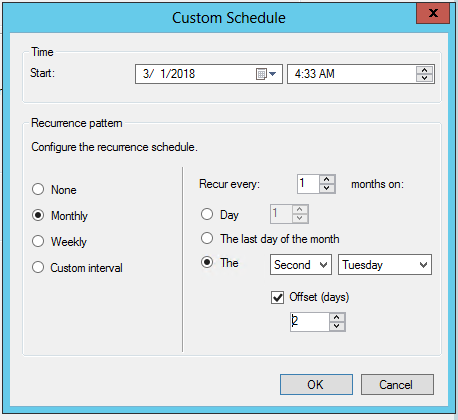
- Ao agendar uma avaliação com uma compensação durante a última semana do mês, se escolher uma compensação que se prolonga para o próximo mês, o site agenda a avaliação para o último dia do mês.
Na página 'Agendamento' de Implementação, configurar as seguintes definições:
Avaliação do horário: Especifique a hora em que o Gestor de Configuração avalia os tempos de prazo de instalação e tempo de instalação disponíveis. Opte por utilizar o Tempo Universal Coordenado (UTC) ou a hora local do computador que executa a consola Do Gestor de Configuração.
- Quando seleciona o Cliente local aqui e, em seguida, selecione o mais rapidamente possível para o software disponível, a hora atual no computador que executa a consola 'Gestor de Configuração' é utilizada para avaliar quando as atualizações estão disponíveis. Este comportamento é o mesmo com o prazo de instalação e a hora em que as atualizações são instaladas num cliente. Se o cliente estiver num fuso horário diferente, estas ações ocorrem quando o tempo do cliente atinge o tempo de avaliação.
Hora de disponibilização do software: selecione uma das seguintes definições para especificar o momento em que as atualizações de software são disponibilizadas aos clientes:
O mais rapidamente possível: Disponibiliza as atualizações de software na implementação aos clientes o mais rapidamente possível. Quando cria a implementação com esta definição selecionada, o Gestor de Configuração atualiza a política do cliente. No próximo ciclo de votação da política do cliente, os clientes ficam a par da implementação e as atualizações de software estão disponíveis para instalação.
Hora específica: Torna as atualizações de software incluídas na implementação disponíveis para os clientes numa data e hora específicas. Quando cria a implementação com esta definição ativada, o Gestor de Configuração atualiza a política do cliente. No próximo ciclo de votação da política de clientes, os clientes ficam a par da implantação. No entanto, as atualizações de software na implementação só estão disponíveis para instalação após a data e hora configuradas.
Prazo de instalação: Selecione uma das seguintes definições para especificar o prazo de instalação para as atualizações de software na implementação:
Logo que possível: selecione esta definição para instalar automaticamente as atualizações de software o mais rapidamente possível.
Hora específica: selecione esta definição para instalar automaticamente as atualizações de software da implementação numa hora e data específicas. O Gestor de Configuração determina o prazo para instalar atualizações de software adicionando o intervalo de tempo específico configurado ao tempo disponível do Software .
O tempo de prazo de instalação real é o tempo de prazo apresentado mais um tempo aleatório até duas horas. A aleatoriedade reduz o impacto potencial dos clientes na coleção que instala atualizações na implementação ao mesmo tempo.
A aleatoriedade do prazo de desativação no grupo de Agente Informático não substitui o comportamento de aleatoriedade. Para obter mais informações, consulte as definições do cliente do Agente Informático.
Adiar a aplicação desta implementação de acordo com as preferências do utilizador, até ao período de carência definido nas definições do cliente: Permitir esta definição dar mais tempo aos utilizadores para instalarem as atualizações de software necessárias para além do prazo.
Este comportamento é normalmente necessário quando um computador é desligado por muito tempo, e precisa instalar muitas atualizações ou aplicações de software. Por exemplo, quando um utilizador regressa de férias, tem de esperar muito tempo à medida que o cliente instala implementações em atraso.
Configure este período de carência com o período de graça da propriedade para execução após o prazo de implementação (horas) em configurações do cliente. Para mais informações, consulte a secção de agentes informáticos. O período de carência de execução aplica-se a todas as implementações com esta opção ativada e direcionada para dispositivos aos quais também implementou a definição do cliente.
Após o prazo, o cliente instala as atualizações de software na primeira janela não-negócio, que o utilizador configura, até este período de carência. No entanto, o utilizador ainda pode abrir o Software Center e instalar as atualizações de software a qualquer momento. Uma vez expirado o período de carência, a aplicação reverte para o comportamento normal para implementações em atraso.
Na página Experiência do Utilizador, configufique as seguintes definições:
Notificações do utilizador: Especificar se deve apresentar a notificação no Software Center no tempo configurado do Software disponível. Esta definição também controla se deve notificar os utilizadores sobre os clientes.
Comportamento do prazo: Especifique os comportamentos quando a implementação da atualização do software atinge o prazo fora de quaisquer janelas de manutenção definidas. As opções incluem a instalação das atualizações de software e a realização de um reinício do sistema após a instalação. Para obter mais informações sobre janelas de manutenção, consulte Como utilizar janelas de manutenção.
Nota
Isto só se aplica quando a janela de manutenção estiver configurada para o dispositivo cliente. Se não for definida nenhuma janela de manutenção no dispositivo, a atualização da instalação e do reinício acontecerá sempre após o prazo.
Comportamento de reinício do dispositivo: Especifique se deve suprimir um sistema reiniciado em servidores e estações de trabalho se for necessário um reinício para concluir a instalação de atualização.
Aviso
Suprimir o sistema pode ser útil em ambientes de servidores ou quando não quer que os computadores-alvo reiniciem por defeito. No entanto, fazê-lo pode deixar os computadores num estado de insegurança. Permitir um reinício forçado ajuda a garantir a conclusão imediata da instalação de atualização de software.
Escreva o manuseamento do filtro para Windows dispositivos incorporados: Esta definição controla o comportamento de instalação em Windows dispositivos incorporados que são ativados com um filtro de escrita. Escolha a opção de escoar alterações no prazo de instalação ou durante uma janela de manutenção. Quando selecionar esta opção, é necessário reiniciar e as alterações persistem no dispositivo. Caso contrário, a atualização é instalada, aplicada à sobreposição temporária, e comprometida posteriormente.
- Quando implementar uma atualização de software para um dispositivo incorporado Windows, certifique-se de que o dispositivo é membro de uma coleção que tem uma janela de manutenção configurada.
Software atualiza o comportamento de reavaliação da implementação no recomeço: Selecione esta definição para configurar as implementações de atualizações de software para que os clientes executem uma verificação de conformidade de atualizações de software imediatamente após um cliente instalar atualizações de software e reiniciar. Esta definição permite ao cliente verificar as atualizações adicionais que se tornam aplicáveis após o reinício do cliente e, em seguida, instalá-las durante a mesma janela de manutenção.
Na página Alertas, configure como o Gestor de Configuração gera alertas para esta implementação. Reveja os alertas recentes de atualizações de software do Gestor de Configuração no nó de atualizações de software do espaço de trabalho da Biblioteca de Software. Se também estiver a utilizar System Center Gestor de Operações, configuure os seus alertas também.
Na página de Definições de descarregamento, configufique as seguintes definições:
Especificar se os clientes devem descarregar e instalar as atualizações quando utilizam um ponto de distribuição de um vizinho ou os grupos de fronteira do site predefinidos.
Especificar se os clientes devem descarregar e instalar as atualizações a partir de um ponto de distribuição no grupo de fronteira padrão do site, quando o conteúdo para as atualizações de software não estiver disponível a partir de um ponto de distribuição nos grupos de fronteira atuais ou vizinhos.
Permitir que os clientes partilhem conteúdos com outros clientes na mesma sub-rede: especifique se pretende ativar a utilização do BranchCache para as transferências de conteúdos. Para mais informações, consulte BranchCache. A partir da versão 1802, a BranchCache está sempre habilitada para os clientes. Esta definição é removida, uma vez que os clientes utilizam o BranchCache se o ponto de distribuição o suportar.
Se as atualizações de software não estiverem disponíveis no ponto de distribuição em grupos de fronteira atuais, vizinhos ou sites, descarregue o conteúdo a partir de Atualizações do Microsoft Updates: Selecione esta definição para que os clientes ligados à intranet descarreguem atualizações de software a partir do Microsoft Update se as atualizações não estiverem disponíveis nos pontos de distribuição. Os clientes baseados na Internet vão sempre ao Microsoft Update para obter conteúdo de atualizações de software.
Especificar se permite que os clientes descarreguem após um prazo de instalação quando utilizam ligações à Internet com medição. Os fornecedores de Internet cobram por vezes pela quantidade de dados que envia e recebe quando se está numa ligação com parquídeos.
Nota
Os clientes solicitam a localização de conteúdo a partir de um ponto de gestão para as atualizações de software de uma implementação. O comportamento do descarregamento depende de como configuraste o ponto de distribuição, o pacote de implementação e as definições nesta página.
Na página 'Pacote de Implementação', selecione uma das seguintes opções:
Selecione um pacote de implantação: Adicione estas atualizações a um pacote de implementação existente.
Criar um novo pacote de implementação: Adicione estas atualizações a um novo pacote de implementação. Configure as seguintes definições adicionais:
Nome: especifique o nome do pacote de implementação. Use um nome único que descreva o conteúdo do pacote. Está limitado a 50 caracteres.
Descrição: especifique uma descrição que disponibilize informações sobre o pacote de implementação. A descrição opcional está limitada a 127 caracteres.
Origem do pacote: especifica a localização dos ficheiros de origem de atualização de software. Digite um caminho de rede para a localização da fonte, por exemplo,
\\server\sharename\pathou clique em procurar na procura da localização da rede. Crie a pasta partilhada para os ficheiros de origem do pacote de implantação antes de avançar para a página seguinte.Não pode utilizar a localização especificada como fonte de outro pacote de implementação de software.
Pode alterar a localização da fonte de pacote nas propriedades do pacote de implantação após o Gestor de Configuração criar o pacote de implementação. Se o fizer, copie primeiro o conteúdo da fonte original do pacote para a nova localização da fonte do pacote.
A conta de computador do Fornecedor de SMS e do utilizador que está a executar o assistente para descarregar as atualizações de software deve ter permissões de Escrita para o local de descarregamento. Restringir o acesso ao local de descarregamento. Esta restrição reduz o risco de os atacantes adulterarem os ficheiros de origem da atualização de software.
Prioridade de envio: especifique a prioridade de envio para o pacote de implementação. O Gestor de Configuração utiliza esta prioridade quando envia o pacote para pontos de distribuição. Os pacotes de implantação são enviados por ordem prioritária: alto, médio ou baixo. Os pacotes com prioridades idênticas são enviados pela ordem em que foram criados. Se não houver atrasos, o pacote processa imediatamente, independentemente da sua prioridade.
Ativar a replicação diferencial binária: Ative esta definição para utilizar a replicação diferencial binária para o pacote de implantação. Para obter mais informações, consulte a replicação diferencial binária.
Sem pacote de implementação: A partir da versão 1806, implemente atualizações de software para dispositivos sem primeiro descarregar e distribuir conteúdo para pontos de distribuição. Esta definição é benéfica quando se lida com um conteúdo de atualização extremamente grande. Também o utilize quando sempre pretende que os clientes obtenham conteúdo do serviço de cloud microsoft Update. Os clientes neste cenário também podem descarregar conteúdo de pares que já possuam o conteúdo necessário. O cliente Do Gestor de Configuração continua a gerir o download de conteúdos, podendo assim utilizar a funcionalidade de cache peer manager de configuração, ou outras tecnologias, como a Otimização de Entrega. Esta funcionalidade suporta qualquer tipo de atualização suportado pela gestão de atualizações de software do Gestor de Configuração, incluindo atualizações de Windows e Microsoft 365 Apps.
Nota
Uma vez selecionada esta opção e aplica as definições, deixará de poder ser alterada. As outras opções estão acinzentados.
Na página Pontos de Distribuição, especifique os pontos de distribuição ou os grupos de pontos de distribuição para hospedar os ficheiros de atualização de software. Para obter mais informações sobre os pontos de distribuição, veja Configurações de pontos de distribuição. Esta página apenas está disponível ao criar um novo pacote de implementação da atualização de software.
Na página 'Localização de Download', especifique se deve descarregar os ficheiros de atualização de software a partir da internet ou da rede local. Configure as seguintes definições:
Descarregue atualizações de software a partir da internet: Selecione esta definição para descarregar as atualizações de software a partir de um local especificado na internet. Esta definição está ativada por predefinição.
Transferir atualizações de software a partir de uma localização na rede local: selecione esta definição para transferir as atualizações de software a partir de um diretório local ou uma pasta partilhada. Esta definição é útil quando o computador que executa o assistente não tem acesso à Internet. Qualquer computador com acesso à Internet pode descarregar preliminarmente as atualizações de software. Em seguida, guarde-os num local na rede local que esteja acessível a partir do computador que executa o assistente. Outro cenário poderia ser o descarregamento de conteúdos que são publicados através de System Center Updates Publisher ou uma solução de patching de terceiros. A partilha de conteúdo da WSUS no ponto de atualização de software de nível superior pode ser inserida como a localização da rede para descarregar, tais como
\\server\WsusContent.
Na página De Seleção de Idiomas, selecione os idiomas para os quais o site descarrega as atualizações de software selecionadas. O site só descarrega estas atualizações se estiverem disponíveis nos idiomas selecionados. As atualizações de software que não são específicas da linguagem são sempre descarregadas. Por predefinição, o assistente seleciona os idiomas que configuraram nas propriedades do ponto de atualização do software. Terá de estar selecionado pelo menos um idioma para que possa prosseguir para a página seguinte. Quando seleciona apenas idiomas que uma atualização de software não suporta, o download falha na atualização.
Na página Resumo, reveja as definições. Para guardar as definições para um modelo de implementação, clique em Guardar Como Modelo. Introduza um nome e selecione as definições que pretende incluir no modelo e, em seguida, clique em Guardar. Para alterar uma definição configurada, clique na página do assistente associada e altere a definição.
- O nome do modelo pode consistir em caracteres ASCII alfanuméricos, bem como
\(backslash) ou'(marca de citação única).
- O nome do modelo pode consistir em caracteres ASCII alfanuméricos, bem como
Clique em Seguinte para criar a ADR.
Depois de completar o assistente, o ADR funciona. Adiciona as atualizações de software que satisfazem os critérios especificados a um grupo de atualização de software. Em seguida, o ADR descarrega as atualizações para a biblioteca de conteúdos no servidor do site e distribui-as para os pontos de distribuição configurados. O ADR implementa então o grupo de atualização de software para os clientes na recolha do alvo.
Adicione uma nova implantação a um ADR existente
Depois de criar um ADR, adicione implementações adicionais à regra. Esta ação ajuda-o a gerir a complexidade de implementar diferentes atualizações para diferentes coleções. Cada nova implementação tem acesso a todas as funcionalidades e à experiência de monitorização da implementação.
Processo para adicionar uma nova implantação a um ADR existente
Na consola 'Gestor de Configuração', vá ao espaço de trabalho da Biblioteca de Software, expanda as Atualizações de Software, selecione o nó Regras de Implementação Automática e, em seguida, selecione a regra desejada.
Na fita, clique em Adicionar Implementação.
Na página de recolha do Assistente de Implantação de Adicionar, configufique as definições disponíveis da mesma forma que a página geral do Assistente de Regra de Implementação Automática. Para mais informações, consulte a secção anterior sobre o Processo para criar um ADR. O resto do Assistente de Implantação de Adicionar inclui as seguintes páginas, que também correspondem a descrições detalhadas acima:
- Definições de implantação
- Horário de implantação
- Experiência do Utilizador
- Alertas
- Definições de Transferência
As implementações também podem ser adicionadas programáticamente utilizando Windows PowerShell cmdlets. Para obter uma descrição completa da utilização deste método, consulte New-CMSoftwareUpdateDeployment .
Para obter mais informações sobre o processo de implementação, veja Processo de implementação de atualizações de software.
Problemas conhecidos
Código de erro 0x87D20417
Cenário: Ao executar a versão 2010 do Gestor de Configuração, poderá notar que uma regra de implementação automática falha e devolve o Último Código de Erro de 0x87D20417. No PatchDownloader.log, vê Failed to create temp file with GetTempFileName() at temp location C:\Windows\TEMP\, error 80 e 0 byte ficheiros no diretório %temp% .
Solução alternativa: Remova todos os ficheiros do diretório temporário especificado no PatchDownloader.log e reexplique o ADR.
Resolução: Instale kb 4600089, Update Rollup para Microsoft Endpoint Configuration Manager ramo atual, versão 2010.
Script para aplicar definições de pacote de implementação para regra de implementação automática
Se criar um ADR com a opção pacote de implementação Sem, não poderá voltar atrás e adicionar um mais tarde. Para ajudá-lo a resolver este problema, enviamos o seguinte script para o centro comunitário:
Dica
Abra este script diretamente no centro comunitário. Para obter mais informações, consulte links diretos para itens do hub comunitário.
<# Apply-ADRDeploymentPackageSettings #>
#=============================================
# START SCRIPT
#=============================================
param
(
[parameter(Mandatory = $true)]
[ValidateNotNullOrEmpty()]
[ValidateLength(1,256)]
[string]$sourceADRName,
[parameter(Mandatory = $true)]
[ValidateNotNullOrEmpty()]
[ValidateLength(1,256)]
[string]$targetADRName
)
Try {
# Source ADR that already has the needed deployment package. You may need to create one if it doesn’t exist.
$sourceADR = Get-CMSoftwareUpdateAutoDeploymentRule -Name $sourceADRName
# Target ADR that will be updated to use the source ADR’s deployment package. Typically, this is the ADR that used the “No deployment package” option.
$targetADR = Get-CMSoftwareUpdateAutoDeploymentRule -Name $targetADRName
# Apply the deployment package settings
$targetADR.ContentTemplate = $sourceADR.ContentTemplate
# Update the wmi object
$targetADR.Put()
}
Catch{
$exceptionDetails = "Exception: " + $_.Exception.Message + "HResult: " + $_.Exception.HResult
Write-Error "Failed to apply ADR deployment package settings: $exceptionDetails"
}
#=============================================
# END SCRIPT
#=============================================